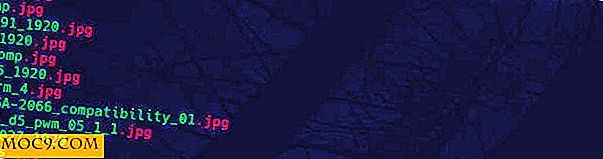Забележително + срещу NotesTab: Коя бърза бележка, като Mac App е най-добре за вас?
През последните няколко седмици бях на лов за добро приложение за записване на бележки на моя Mac. Вече използвам Evernote, но търсех по-бърза и опростена алтернатива. Исках приложение, което живее в лентата с менюта, и ми позволи да преглеждам бележките си от лентата с менюта. Също така, лесен за запомняне клавишна комбинация за бързо добавяне на бележки в една стъпка беше задължително. Като бонус, интеграцията на iOS е винаги приятна за гледане на бележки на моя iPad.
Досега съм опитал ShoveBox, FetchNotes и NotesTab. ShoveBox е идеалното решение, докато не бъде изоставено от неговия разработчик; преди да го използвам за около година. FetchNotes изглеждаше перфектно, но приложението / джаджата за Mac беше голямо разочарование; плюс това няма икона на лентата с менюта.
NotesTab работи добре за мен и все още е любимо. Обичах го заради страхотните си черти и елегантен дизайн. Единственото нещо, което не ми хареса за NotesTab, беше да използвам две клавишни комбинации, за да добавим нова бележка: една, за да привлечем приложението в фокус, а другото - за да създадем нова бележка. Така че се върнах в търсене на друго приложение за бележки в лентата с менюта.
Наскоро хванах Noteworthy + за продажба и реших да го пробвам. Как се сравнява с NotesTab? Ти си съдия.
Инсталация
И двата Noteworthy + и NotesTab могат да бъдат изтеглени от магазина на Mac App. Това не е много по-лесно от това.
Иконата на лентата с менюто "Познаваем +" е малко подвеждаща. Просто гледайте, не можете да кажете, че това е приложение за записване на бележки. Въпреки това, NotesTab има икона, която прилича на таблетка за писане и молив, така че веднага знаете, че е за записване на бележки.
употреба
Noteworthy + е по-скоро като мини версия на Evernote, която живее в менюто ви. Казвам това, защото можете да създавате преносими компютри и след това да добавяте отделни бележки към преносимите компютри.
Също така можете да форматирате бележките си, като направите следното: промяна на типа, размера и цвета на шрифта; подчертаване на текст и промяна на подчертания цвят; добавяне на буквени списъци; и прави текста смел, наклонен и подчертан. Noteworthy + удобно добави тези опции за форматиране към прозореца на приложението.

С NotesTab просто добавяте бележки; няма преносими компютри. Също така не съществуват опции за форматиране в NotesTab. Някои може да предпочетат това обаче. Нека да се изправим пред това, ако просто използвате приложението, за да отбележи кратки и кратки бележки, това наистина не би трябвало да е проблем.
Комбинация от клавиши
Както споменах по-горе, NotesTab изисква две клавишни комбинации за добавяне на бележка. Можете да персонализирате тези клавишни комбинации така, както искате. С Noteworthy + можете да добавите бележка само с една клавишна комбинация. Единственият недостатък на това е, че клавишната комбинация не може да се персонализира.
Лично аз намирам, че е по-лесен за запомняне прекия път за "Познаваем" +. Въпреки, че мисля, че ако NotesTab има нужда само от една клавишна комбинация за добавяне на бележка, би било лесно да се помни също. Също така забелязах, че NotesTab изглежда използва същата клавишна комбинация "нова бележка" като Evernote. Така че не забравяйте да го промените, ако използвате и двете приложения едновременно.
Добавяне на бележки
Когато отворите Noteworthy +, можете веднага да започнете да пишете, за да добавите нова бележка. С NotesTab можете да използвате клавишната комбинация, за да създадете нова бележка, след което започнете да пишете, или кликнете върху бутона плюс, за да създадете нова бележка.

Забележително + е очевидно по-бързо, тъй като има само една стъпка, необходима за добавяне на бележка. Просто запомнете, че вече имате вашето бележник по подразбиране, отворен в Noteworthy +, така че вашата бележка да бъде добавена към него. Ако нямате бележник отворен (т.е. все още сте на началната страница), трябва да го изберете или да добавите нов, преди да добавите бележката си.
Търсене на бележки
Забележка Търсене в Noteworthy + работи по същия начин като добавянето на нова бележка. Веднага след като започнете да пишете, тя започва да търси. Ако бележката съдържа текста, който сте въвели, тя ще се покаже под лентата за влизане. Можете да изберете да изберете тази бележка или просто да продължите да пишете и да добавяте нова бележка.

NotesTab има лента за търсене в горната част на прозореца на приложението. Ще трябва да кликнете там и след това да започнете да пишете. Така че отново, въпреки че не е трудно или отнема много време, все още са необходими повече стъпки с NotesTab.
Други забележителни функции
Забележим + има функция за експортиране. Можете да експортирате всичките си бележки в един бележник в един HTML файл. Можете също да промените височината на редовете на бележките си и да покажете / скриете иконата на лентата с менюта.
NotesTab има страхотна функция за споделяне, за да можете да споделяте бележките си по имейл. Можете също така да маркирате важни бележки и да закрепите прозореца на приложението така, че да остане на върха на другите ви прозорци. Това е страхотно, ако трябва да посочите бележка и искате тя да остане отворена и видима, докато не приключите.
Последни мисли
И така, каква е вашата присъда? Както можете да видите, двете приложения са предназначени за бърза употреба на вашия Mac, но и двата са различни по много начини. Избраната от вас функция зависи от това, което търсите в приложението за номера на бележките.
Искате ли преносими компютри или просто списък с бележки? Искате ли да форматирате бележките си или е достатъчно добър текст за вас? Искате ли да споделите бележките си с други хора или предпочитате да ги запазите лични?
В крайна сметка, колкото обичам характеристиките и дизайна на NoteTab, трябва да отида с Noteworthy +, защото изисква само един клавишен клавиш. Аз наистина съм разочарован, че нито има мобилни колеги. Надяваме се, че в близко бъдеще ще разработят мобилни оптимизирани уеб сайтове или приложения за iOS / Android за четене и добавяне на бележки на мобилни устройства.
Забележително + (понастоящем безплатно)
NotesTab (безплатен)